השתמש ב-CMD כדי לעקוף את דרישת הרשת
- כדי לתקן את התקוע, בואו נחבר אותך לבעיית רשת ב-Windows 11, הקש Shift + F10, הקלד OOBEBYPASSNRO והקש Enter.
- המשך לקרוא את המדריך הזה כדי לדעת את השלבים המפורטים!
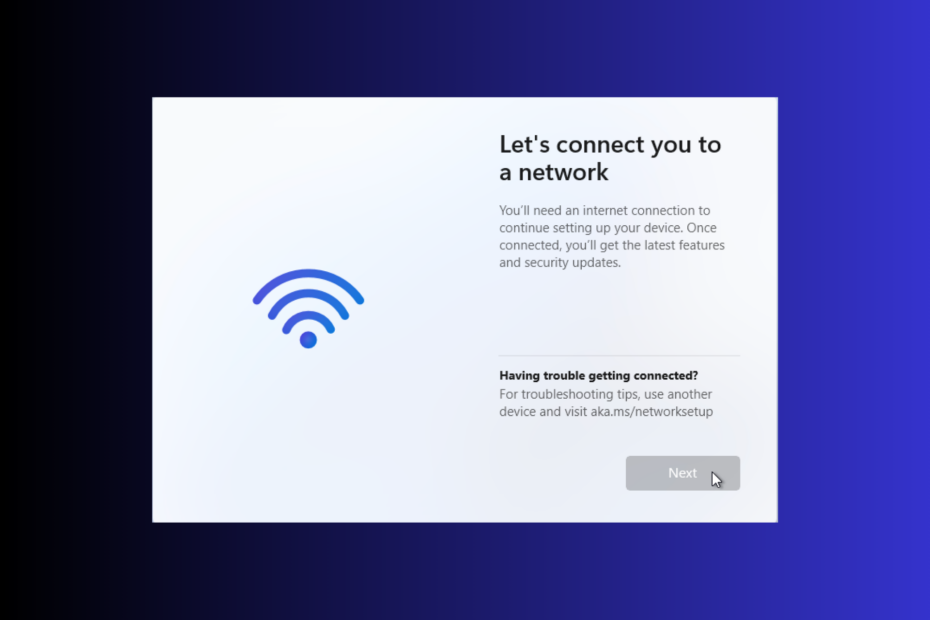
אם אתה תקוע ב-Let's Connect You to a Network בזמן התקנת Windows 11 ומחפש דרך לדלג על הדף, המדריך הזה יכול לעזור!
אנו נחקור כמה דרכים לעקיפת הבעיה כדי לעזור לעקוף את דרישת החיבור לאינטרנט ולהתקין בהצלחה את Windows 11.
מדוע Windows 11 לא יכול להתחבר לרשת ה-Wi-Fi?
- ייתכן שחסרים במכשיר שלך מנהלי ההתקן של הרשת.
- הגדרות רשת שגויות או מנהלי התקנים מיושנים.
- רשתות Wi-Fi חלשות או הפרעות ממכשירים אלקטרוניים אחרים עלולים לגרום ללא בעיות בחיבור לאינטרנט.
- נתב ה-Wi-Fi או מתאם הרשת אינם פועלים כראוי.
איך אתה עובר על פני בואו נחבר אותך לרשת ב- Windows 11?
1. שימוש בפקודה OOBE
- ברגע שתראה בואו נחבר אותך למסך רשת, לחץ על מִשׁמֶרֶת + F10. פעולה זו תפתח את שורת הפקודה.
- כעת הקלד את הפקודה הבאה כדי לעקוף את דרישות החיבור לרשת ולחץ להיכנס:
OOBE\BYPASSNRO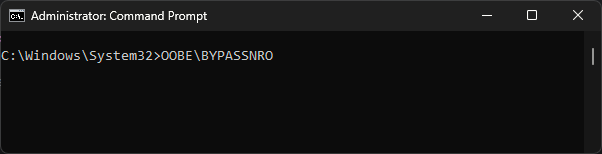
- לאחר ביצוע הפקודה, המחשב שלך יאתחל מחדש ויפעיל מחדש את תיבת הדו-שיח OOBE.
- עקוב אחר ההוראות שעל המסך עד שתגיע
בואו נחבר אותך למסך רשת; הפעם, תקבל אין לי אפשרות לאינטרנט; לחץ על זה.
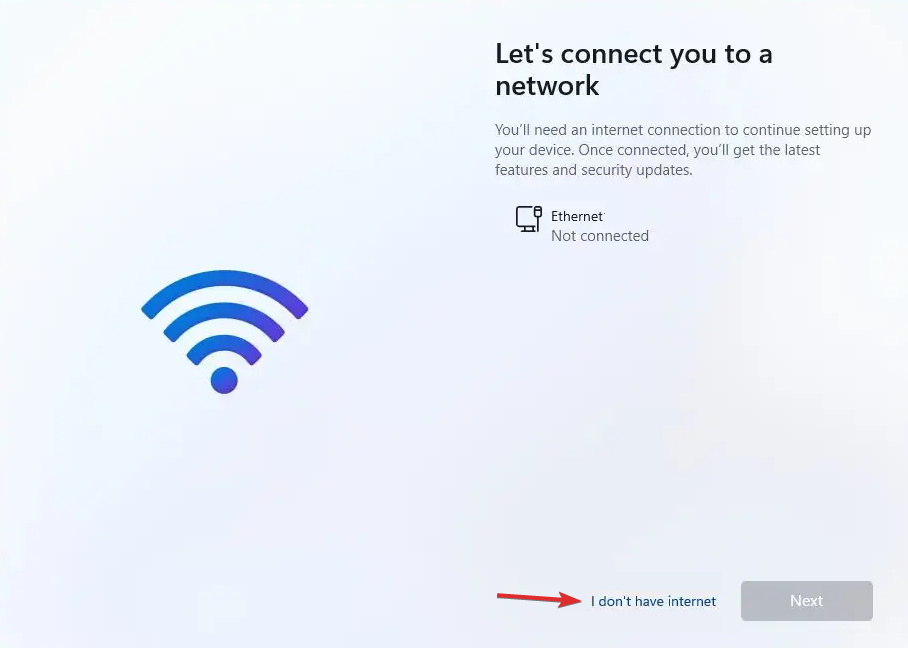
- לאחר מכן, בחר את המשך עם הגדרה מוגבלת אוֹפְּצִיָה.
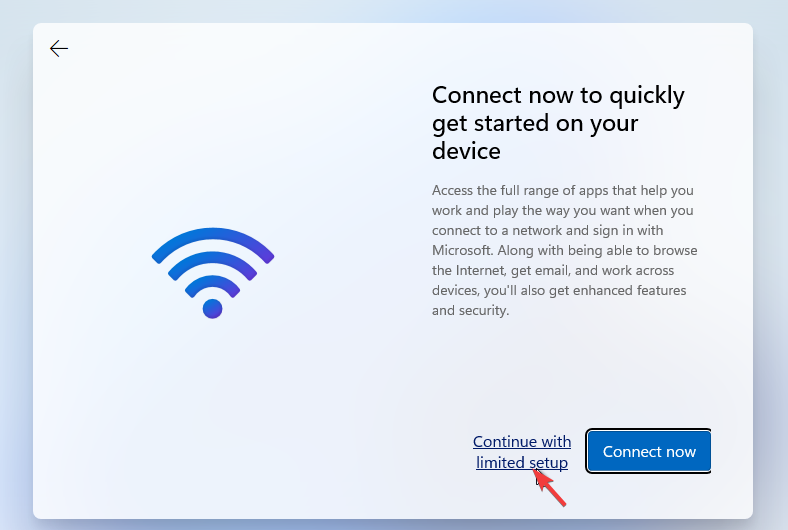
- קבל את תנאי הסכם הרישיון והתקדם ליצירת חשבון משתמש מקומי.
2. הרוג את תהליך זרימת החיבור לרשת
- ברגע שתראה בואו נחבר אותך למסך רשת, לחץ על מִשׁמֶרֶת + F10 כדי להפעיל את שורת הפקודה.
- סוּג taskmgr ופגע להיכנס לפתוח מנהל משימות.
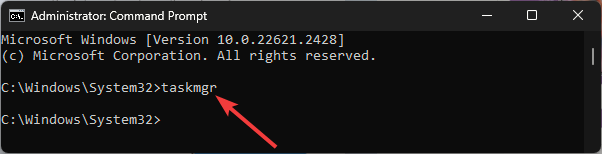
- נְקִישָׁה פרטים נוספים לגשת מנהל משימות בתצוגה מלאה.
- בתוך ה תהליכים לשונית, אתר זרימת חיבור לרשת, לחץ עליו באמצעות לחצן העכבר הימני ובחר סיום המשימה מתפריט ההקשר.
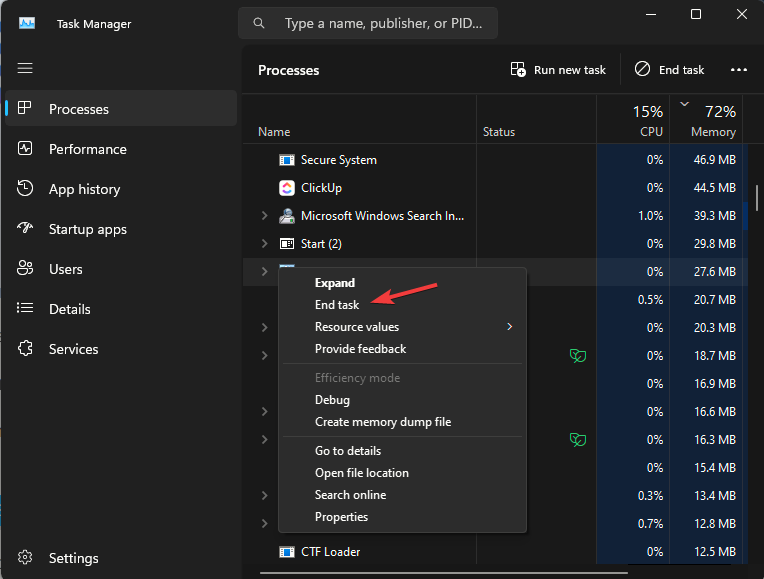
- סגור מנהל משימות, הקלד יְצִיאָה, והכה להיכנס על שורת פקודה חַלוֹן.
כעת תקבל שוב את אשף ההתקנה של Windows 11; זה ינחה אותך להזין את השם והסיסמה שלך כדי ליצור חשבון משתמש מקומי ב- Windows 11; בצע את השלבים להשלמת התהליך.
כיצד אנו בודקים, בודקים ומדרגים?
עבדנו ב-6 החודשים האחרונים על בניית מערכת סקירה חדשה על האופן שבו אנו מייצרים תוכן. בעזרתו, עשינו מחדש את רוב המאמרים שלנו כדי לספק מומחיות מעשית על המדריכים שהכנו.
לפרטים נוספים ניתן לקרוא כיצד אנו בודקים, סוקרים ומדרגים ב-WindowsReport.
ברגע שזה נעשה, עליך להפעיל את Windows שלך לפני השימוש בו; למקרה שאתה מתמודד בעיות הפעלה, עיין במדריך המהיר הזה כדי לפתור את הבעיה.
- תיקון: משחקי Xbox לא מופיעים במחשב
- תיקון: מהירות RAM שגויה ב-Windows 11
- נפתרה: Windows 11 מופעל מחדש לאחר שינה
- תיקון: Valorant לא מסיר את ההתקנה ב-Windows 11
- כיצד להפעיל את Windows Defender בארגז חול של Windows 11
3. צור חשבון משתמש מקומי באמצעות שורת הפקודה
- ברגע שאתה רואה בוא נחבר אותך לרשת מסך, לחץ מִשׁמֶרֶת + F10 לפתוח שורת פקודה.
- העתק והדבק את הפקודות הבאות אחת אחת לאחר החלפת שם המשתמש בשם של חשבון המשתמש והקש להיכנס אחרי כל פקודה:
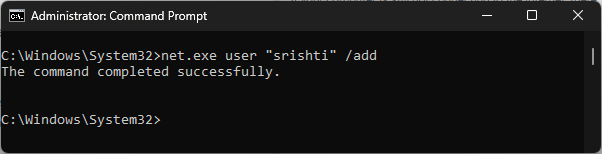
net.exe user "User Name" /add
net.exe localgroup "Administrators" "User Name" /add
cd OOBE
msoobe.exe && shutdown.exe -r
- כעת Windows יופעל מחדש ויבצע את ההוראות שעל המסך כדי להשלים את ההתקנה עם חשבון מקומי.
- אתה תקבל שם המשתמש או הסיסמה שגויים הודעה, לחץ בסדר.
- בחר את החשבון הנכון בפינה השמאלית התחתונה של המסך.
4. סיים את תהליך זרימת החיבור לרשת באמצעות שורת הפקודה
- במסך בואו נחבר אותך למסך רשת, לחץ על מִשׁמֶרֶת + F10 כדי לפתוח את שורת הפקודה.
- העתק והדבק את הפקודה הבאה ולחץ להיכנס:
taskkill /F /IM oobenetworkconnectionflow.exe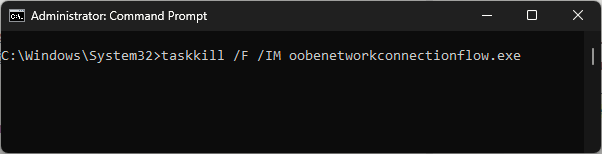
- לאחר הביצוע, הפעל מחדש את המחשב כדי לאפשר לשינויים להיכנס לתוקף.
- תקבל שוב את אשף ההתקנה של Windows 11; כעת, הזן את השם והסיסמה המקומיים שלך כדי ליצור חשבון משתמש מקומי; בצע את השלבים להשלמת התהליך.
ראשית, אתה צריך מחשב אחר כדי הורד תמונת ISO של Windows 11, והשתמש בכונן הבזק מסוג USB בנפח 8 GB כדי ליצור מדיה ניתנת לאתחול. לאחר שתסיים, בצע את השלבים הבאים:
- חבר את כונן הבזק מסוג USB ואתחל את המחשב באמצעותו.
- כעת, אשף התקנת Windows 11 יתחיל.
- בחר שפה, זמן ומקלדת.
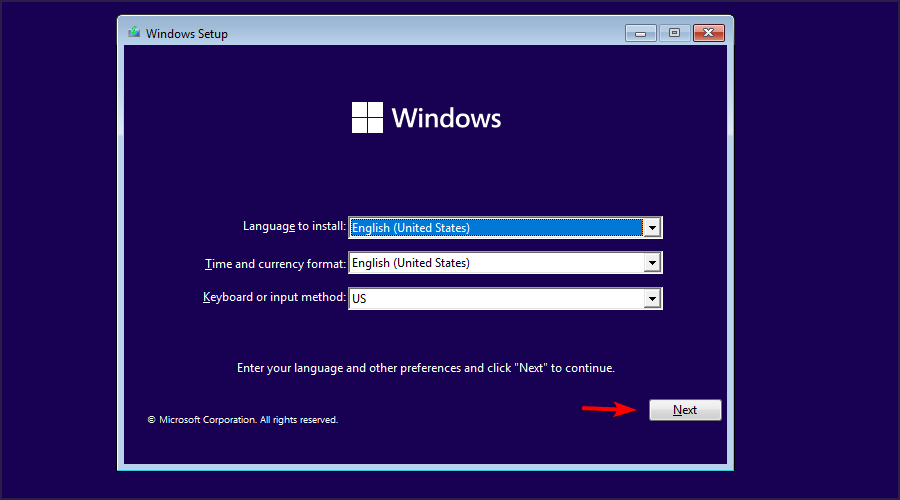
- קבל את תנאי הרישיון ולחץ הַבָּא.
- עכשיו, לחץ להתקין עכשיו.
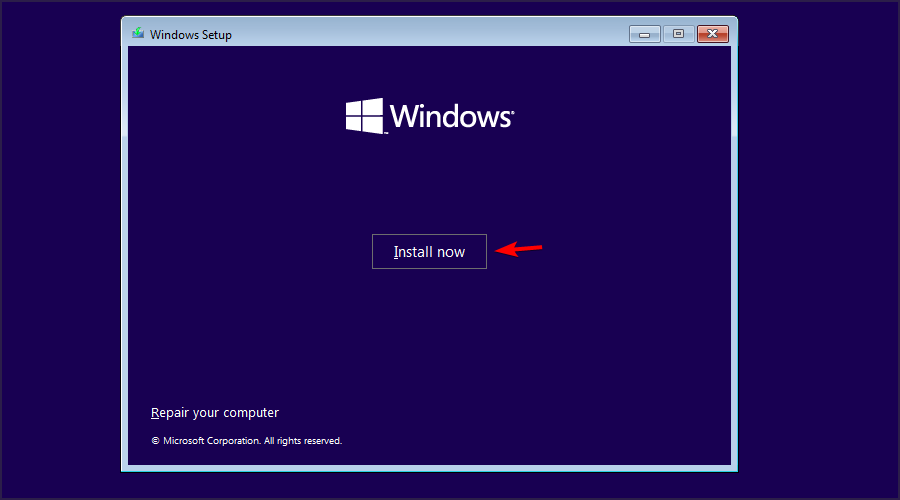
- עקוב אחר ההוראות שעל המסך כדי להשלים את תהליך ההגדרה Windows 11 ללא חיבור לאינטרנט.
התקנת עותק טרי של Windows היא תמיד רעיון טוב, במיוחד כאשר יש לך בעיות כמו חלונות תקועים רק רגע.
האם אתה יכול להתקין את Windows 11 ללא האינטרנט?
כדי להתקין את Windows 11 ללא האינטרנט, עליך ליצור מדיית אתחול USB עם קובץ ISO של Windows 11 ולאתחל את המחשב כדי להתקין את מערכת ההפעלה.
עם זאת, אם אתה כבר נמצא באשף ההתקנה, אתה יכול להשתמש בכל אחת מהשיטות שהוזכרו לעיל כדי לעקוף את דרישת הרשת האלחוטית להשלמת התהליך.
למקרה שיש לך שגיאות רשת במחשב Windows 11 שלך, עדיף לעדכן את Windows ומנהלי ההתקן לגרסה העדכנית ביותר; קרא את המדריך הזה כדי ללמוד עוד עליו.
אם יש לך שאלות או הצעות לגבי הנושא, אל תהסס להזכיר אותן בסעיף ההערות למטה. נשמח ליצור אינטראקציה!


